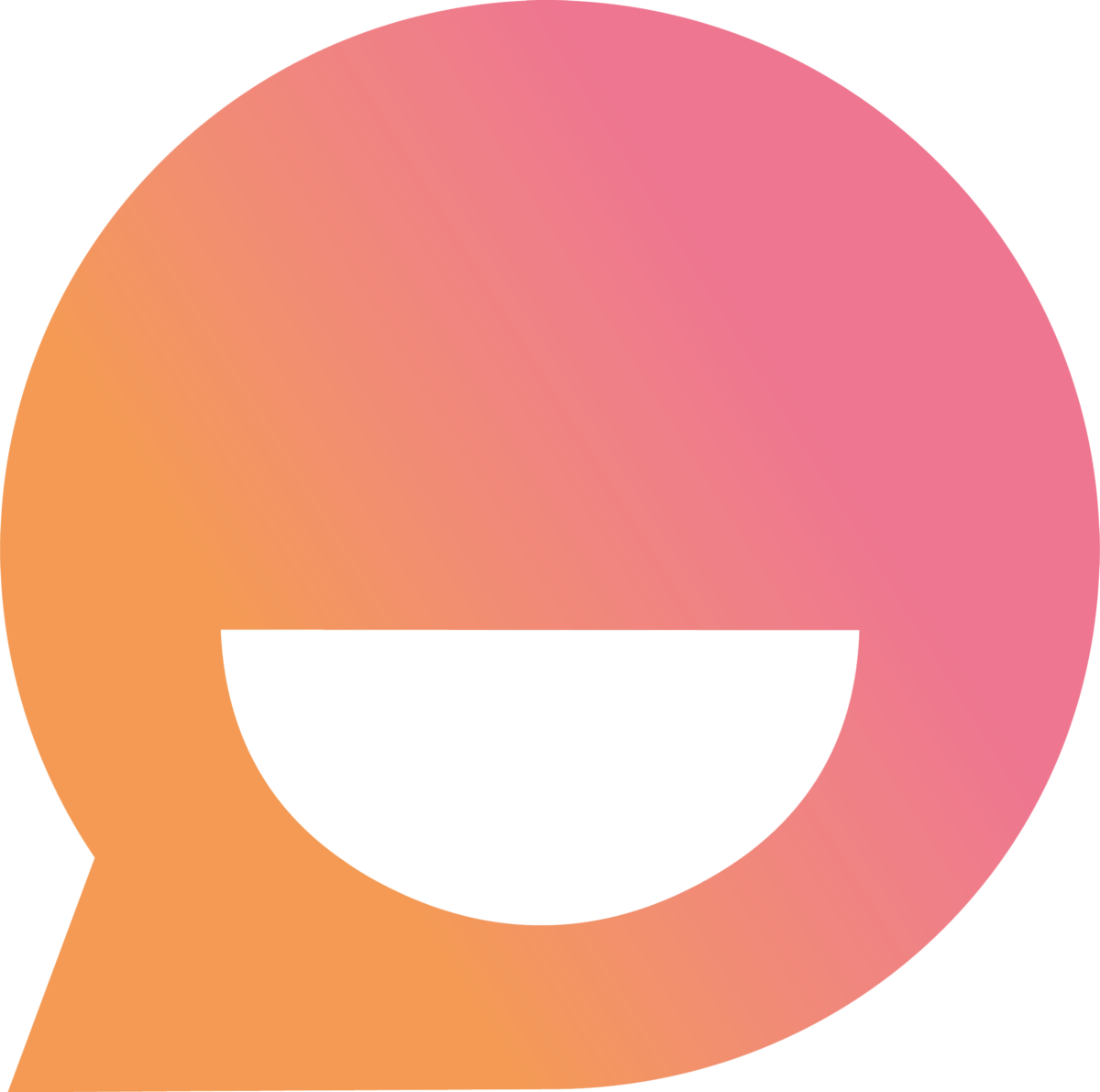¿Cómo ajustar el comportamiento de mi chatbot?
Comportamiento y ajustes rápidos de tu Asistente
Sofía Moschetto
Última actualización hace 2 años
Comportamiento
Dentro de Configuración, encontrarás una solapa llamada Comportamiento con distintas opciones para activar/desactivar. Acá:

Veamos para qué sirve cada una de ellas 👇
Menú principal junto al saludo
Activar la función Menú principal junto al saludo cobra relevancia al momento en que el cliente comienza a interactuar con el bot: Ya que no es necesario que escriba toda su consulta, si no que puede seguir el flujo de la conversación, para despejar su consulta a partir de las opciones brindadas.
Una vez activado, se muestra así:

Tickets y Contactos requieren validación
Al activar esta funcionalidad, a cada cliente que quiera crear un ticket, previamente le llegará un mail pidiendo confirmación para proceder a crear el ticket y el contacto.
Habilitar el rating de FAQs
Al activar esta opción, las Frequently Asked Questions (FAQs o preguntas frecuentes) contarán con un rating que refleja la satisfacción del cliente respecto de una respuesta en particular.
Este rating puede observarse justo al lado del botón de activación de cada FAQ. Sirve para visualizar si debemos hacer algún ajuste en una de nuestras respuestas, para mejorar nuestra atención y la experiencia del cliente.
Para visualizar los ratings de cada FAQ, deberás ingresar a la sección FAQs dentro de Configuración del Asistente como muestra el video.

Enviar encuesta de satisfacción al abandonar la conversación
Al activar esta opción, cuando un cliente abandone la conversación se le enviará una encuesta de satisfacción muy simple. Es muy importante lograr que los clientes la respondan, ya que le brindará al Asistente Virtual las métricas necesarias para seguir mejorando!
Esta encuesta se ve así:

¡No te preocupes! También se puede editar 😉
Dentro de la solapa Encuesta de Satisfacción, podrás editar los colores, las palabras de calificación y agregar un mensaje inicial y final, que se enviarán junto con la encuesta y luego de que se conteste, respectivamente.
Así:

Por otro lado, también el chatbot cuenta con la opción Abrir Automáticamente. Si se activa, esto hará que el chat de tu Asistente Virtual se abra e inicie sin necesidad de que el cliente haga click en su burbuja. También podemos configurar luego de cuántos segundos deseamos que se abra el chat.
Por último, debajo de Abrir Automáticamente se encuentra el campo de Contextos Personalizados. Estos contextos sirven para activar o desactivar algunos flujos de manera automática.
☝️ ¡Recomendamos consultarnos previamente a [email protected]!
Si necesitás ayuda, contactanos a través de Lupe haciendo click acá o podés escribirnos a [email protected] 😉